


Chromecast est connu pour être un adaptateur multimédia en streaming de Google qui permet à n'importe quel utilisateur de lire des vidéos et de la musique sur un téléviseur numérique ou un autre système vidéo domestique. En l'utilisant, vous pouvez regarder gratuitement du contenu depuis votre téléphone Android ou même votre téléphone Apple, refléter l'écran de votre ordinateur portable ou même commander votre téléviseur à l'aide de votre tablette - en effet, un moyen efficace de regarder!
Un fichier MKV, d'autre part, est un format de conteneur vidéo ou multimédia. Il peut intégrer l'audio, la vidéo et les sous-titres dans un seul fichier même si ceux mentionnés utilisent différents types d'encodage.
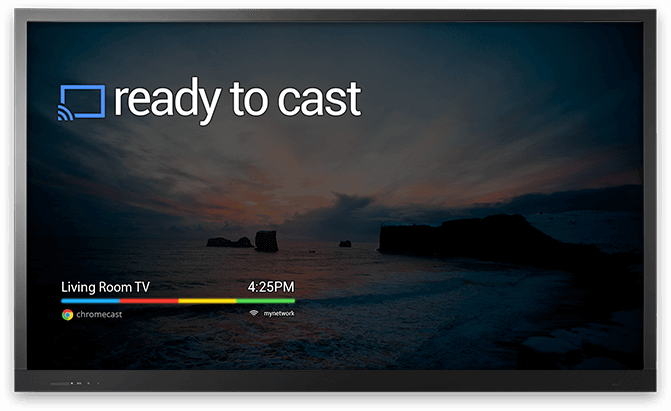
Certaines personnes rencontrent des problèmes sur comment caster des fichiers MKV sur Chromecast. Mais ne vous inquiétez pas, je vous suggère de continuer à lire cet article car nous vous proposons des moyens de résoudre votre problème! Continuez à lire!
Guide des matièresLes 3 meilleurs outils d'aide pour caster des fichiers MKV sur ChromecastPour envelopper tout ça
DumpMedia Video Converter est une application qui permet à l'utilisateur de découvrir des fonctionnalités incroyables. Cette application vous permet de convertir des fichiers vidéo, d'éditer des vidéos avec de grands effets et une qualité améliorée, d'écraser et de fusionner des fichiers vidéo et audio, et même extraire et convertir des vidéos DVD à plusieurs formats.
Pour convertir des vidéos en utilisant DumpMedia Video Converter, en suivant simplement ces étapes :
Étape 1: assurez-vous de télécharger DumpMedia Convertisseur vidéo et installation.
Étape 2: Lancez le programme et cliquez sur le bouton «Ajouter des fichiers» pour sélectionner le fichier à convertir. Vous pouvez également faire glisser et déposer les fichiers directement de l'emplacement vers l'application.
Étape 3 : Cliquez sur le bouton "Convertir toutes les tâches en" pour sélectionner le format souhaité.
Étape 4: Une fois terminé, choisissez le dossier de destination dans lequel la sortie sera enregistrée.
Étape 5: Cliquez sur le bouton “Convertir »Pour commencer le processus de conversion.

L'ensemble de la procédure est simple, ce qui prendra quelques minutes. Une fois terminé, vous pouvez maintenant utiliser votre tout nouveau fichier vidéo / audio. En seulement 5 étapes, vous pouvez maintenant castez votre vidéo MKV convertie sur Chromecast!
VideoSolo Video Converter Ultimate est un convertisseur vidéo MKV vers Chromecast qui peut vous aider à transférer ou à convertir des fichiers MKV vers de nombreux formats, y compris MP4 (qui est pris en charge par Chromecast). De plus, il prend en charge la conversion par lots et vous permet de combiner plusieurs fichiers MKV. Il a été prouvé que cela est disponible pour les deux WinOrdinateurs Dows et Mac.
Pour pouvoir utiliser celui-ci, vous pouvez suivre ci-dessous les instructions étape par étape:
Étape 1: Téléchargez le logiciel VideoSolo Video Converter Ultimate.
Étape 2: Une fois téléchargé, assurez-vous d'installer le programme et de le lancer sur votre ordinateur personnel.
Étape 3: procédez à l'importation des fichiers MKV dans le convertisseur en cliquant sur le bouton "Ajouter des fichiers " bouton. Vous pouvez même importer un dossier entier si vous le souhaitez.
Étape 4 : Choisissez un format compatible avec Chromecast comme MP4. Pour vérifier les options des formats, cliquez sur l'icône déroulante «Profil» puis «Vidéo générale». Tous les formats de fichiers seront affichés. Vous pouvez sélectionner tout ce que vous voulez dans la sélection.
Étape 5: Après avoir effectué les étapes ci-dessus, en cliquant sur le bouton "Convertir ", Le logiciel commencera le processus de conversion de MKV vers tous les formats pris en charge par Chromecast.
Étape 6: recherchez la vidéo convertie dans le dossier de sortie identifié.
Pour pouvoir caster votre vidéo d'un ordinateur vers Chromecast, vous devez vous assurer que votre ordinateur et Chromecast sont sur le même environnement WiFi. Une fois la vérification de la connexion WiFi terminée, lancez le navigateur Web Chrome sur votre ordinateur personnel. Vous verrez trois points verticaux en haut à droite de l'écran.
Assurez-vous que vous choisissez l'option «cast». Une fois que vous avez vu un petit onglet, cliquez sur le bouton "Source "Puis sur" Cast file "pour pouvoir lire la vidéo convertie dans Chrome. Vous pouvez également visionner la vidéo à la télévision via Chromecast.

Une autre façon de convertir des fichiers MKV en Chromecast formats conviviaux est d'utiliser Pavtube Video Converter. De même que le programme mentionné ci-dessus, celui-ci prend également en charge WinLes ordinateurs Windows et Mac. L'installation de ce logiciel ne prend que quelques minutes. De plus, il offre également une interface conviviale qui facilite la prise en main et la navigation.
Penchons-nous plus en profondeur sur les façons d'utiliser ce logiciel.
Étape 1: Installez et lancez le convertisseur vidéo Pavtube sur votre ordinateur personnel.
Étape 2: cliquez sur le fichier, puis sur "Ajouter une vidéo / audio »Pour pouvoir importer ou charger des fichiers vidéo MKV dans le programme. Vous pouvez même mettre toutes les vidéos MKV dans un dossier et charger le dossier une fois sur ce logiciel. Si vous souhaitez obtenir facilement les vidéos, vous pouvez effectuer un glisser-déposer de l'emplacement vers le logiciel.
Étape 3: La prochaine chose à faire est de choisir le format de la vidéo de sortie. Pour ce faire, cliquez sur le bouton "Barre de format ». Une fois cliqué, vous verrez une liste déroulante dans laquelle vous verrez de nombreuses catégories comme la vidéo commune, la vidéo HD, la vidéo 3D, etc. Vous pouvez sélectionner le format de votre choix pour la vidéo de sortie.
Étape 4: en choisissant le format préféré, cliquez sur le bouton "Bouton de conversion ». Le logiciel fera alors le travail de conversion du fichier.
Une fois cela fait, vous pouvez maintenant profiter du streaming de la vidéo convertie vers Chromecast pour la lecture télévisée.
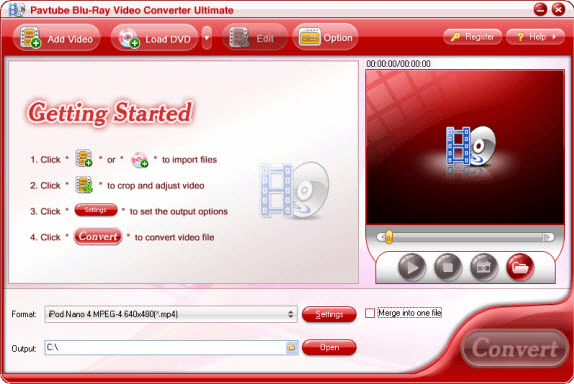
Avec l'aide des logiciels susmentionnés, vous n'avez plus à vous soucier des problèmes de format pour pouvoir regarder et profiter d'un contenu de grande qualité sur Chromecast. Vous pouvez choisir librement parmi les trois mentionnés, car ils offrent tous une grande commodité de votre côté tout en effectuant des étapes faciles, amicales et simples.
